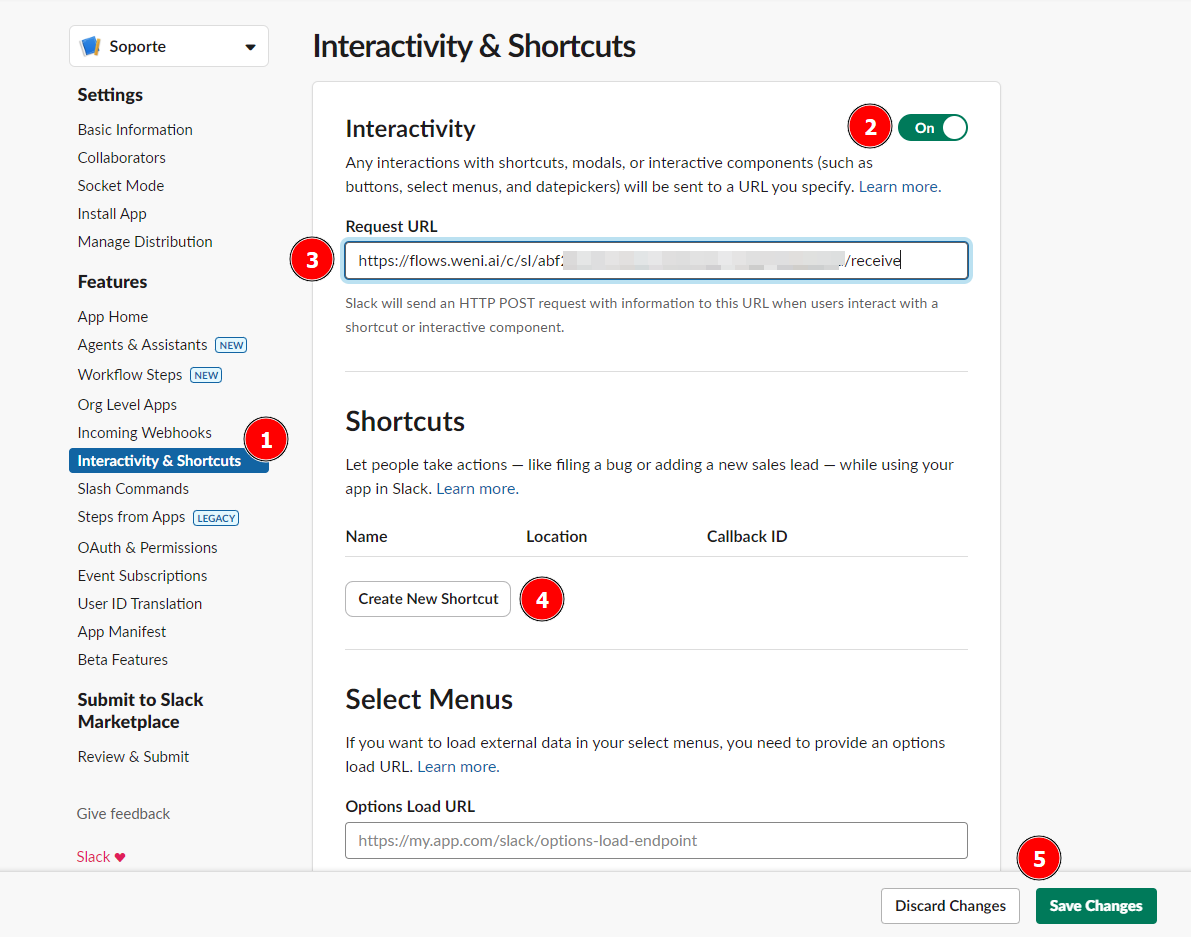Conceptos iniciales
Al final, que se puede hacer en la plataforma?
Introducción a la plataforma
Primeros Pasos - Creando Su Proyecto
Perfil
Sistema de Permisos
Panel de Control(Dashboard) de Proyectos
Glosário de la plataforma
Cambiando el idioma de la plataforma
Autenticación de 2 Factores
Código de autenticación inválido
Inteligencia Artificial
Atención Humana
Weni Chats: Introducción al módulo de Chats
Weni Chats: Dashboard de Atención Humana
Weni Chats: Distribución y Enrutamiento de las atenciones
Weni Chats: Utilizando el disparo activo de flujos
Usando grupos para controlar la atención humana
Estudio
Contactos y mensajes
Grupos
Mensajes
Activadores y Campañas
Cómo crear un Activador
Tipos de Activadores
Cómo ignorar un activador en un flujo
Introducción a Campañas
Cómo crear una campaña
Modificando eventos
Creando contactos con Webhooks externos
Historial de Contacto
Cómo descargar y extraer datos archivados
Integraciones
Configuraciones
Como conectar e falar com o bot
Cómo crear un canal en Facebook
Cómo crear un canal en Viber
Cómo crear un canal de SMS - Para desarrolladores (RapidPro)
Canal Weni Web chat
Conceptos Generales de API e Integraciones
Cómo crear un canal en Twitter
Cómo crear un canal en Instagram
Cómo crear un canal SMS
Agregando campos de creación de ticket en Zendesk
Agregar Discord como un canal
Creando un Canal de Slack
Agregando un canal de Viber (RapidPro)
Módulo Aplicaciones
Como utilizar el módulo de aplicaciones
Como crear un canal web
Cómo crear un canal en Telegram
Cómo crear un canal en WhatsApp Demo
WhatsApp: Integración Express Weni
WhatsApp: Cómo crear mensajes de plantilla
Mensajes de plantilla de WhatsApp: Obstáculos y configuraciones
WhatsApp business API: Envio de mídias
Zendesk - Atención Humana
Ticketer: Añadiendo el servicio de Ticketer en RapidPro
Whatsapp Business API
Envío activo de mensajes en WhatsApp
Precificación de WhatsApp Business API
WhatsApp Business API: ¿Cómo verificar mi negocio?
WhatsApp Business API: Limitación de Envios Masivos en WhatsApp
Recuperando el acceso al Administrador de Negocios
Buenas prácticas: Opt-In
Buenas prácticas: Opt-Out
Configuración del Webhook: Estado del envío de mensajes
Conceptos básicos sobre Integraciones
Integración Nativa ChatGPT
Integración Nativa - Vtex
Configuraciones Generales
Configuraciones generales de Proyecto
Weni Chats: Configurando el Atención Humana
Weni Chats: Gestión de la Atención Humana
Flujos
Introducción a expresiones y variables
Glosario de Variables
Glosario de Expresiones
Creación de flujos
Introducción a los flujos
Editor de flujo y sus herramientas
Cartas de acción
Aprendizaje Zero Shot
Cartas de decisión
Agregar mídias a su mensaje
Call Webhook: Cómo hacer llamadas a sistemas externos
Importar y exportar flujos
Utilizando expresiones para capturar la ubicación del usuario
Visualizando informes en la plataforma
Marcadores de ruta
Tarjeta de Mensaje de WhatsApp
Conceptos
Buenas prácticas
Jerarquía de la información
Heurísticas de Usabilidad
Patrones de Texto UX
Weni CLI
- All Categories
- Integraciones
- Configuraciones
- Creando un Canal de Slack
Creando un Canal de Slack
Updated
by Mallu
Aprende a crear un canal en Slack
- Con tu cuenta y workspace ya creados, accede a https://api.slack.com/apps y pulsa el botón para crear una nueva aplicación.
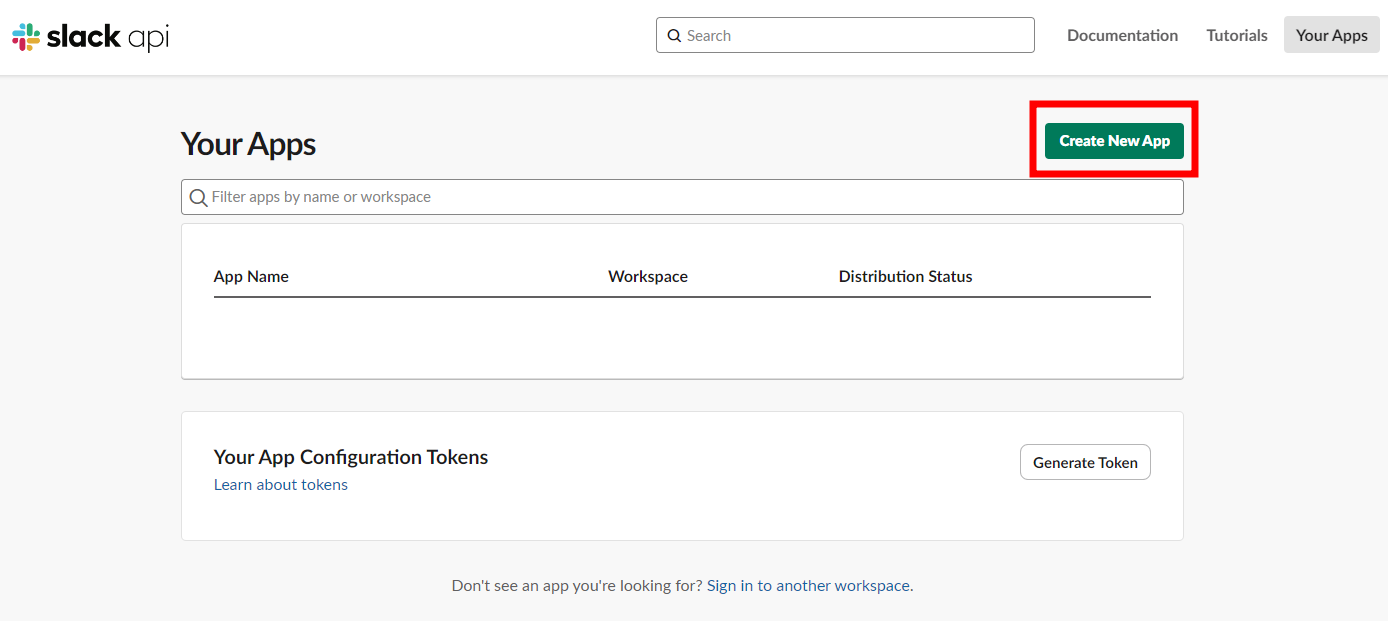
- Selecciona la opción From scratch.
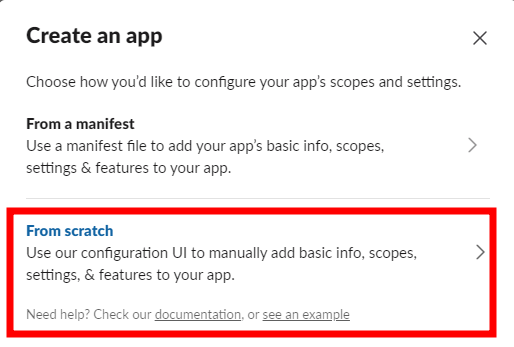
- Nombra la aplicación y selecciona el workspace.
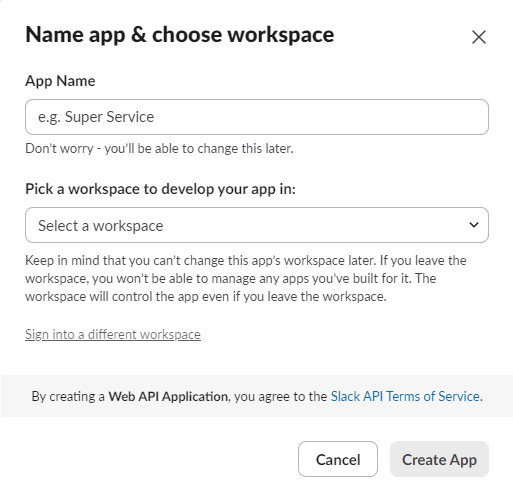
- En App Home, haz clic en el botón indicado.
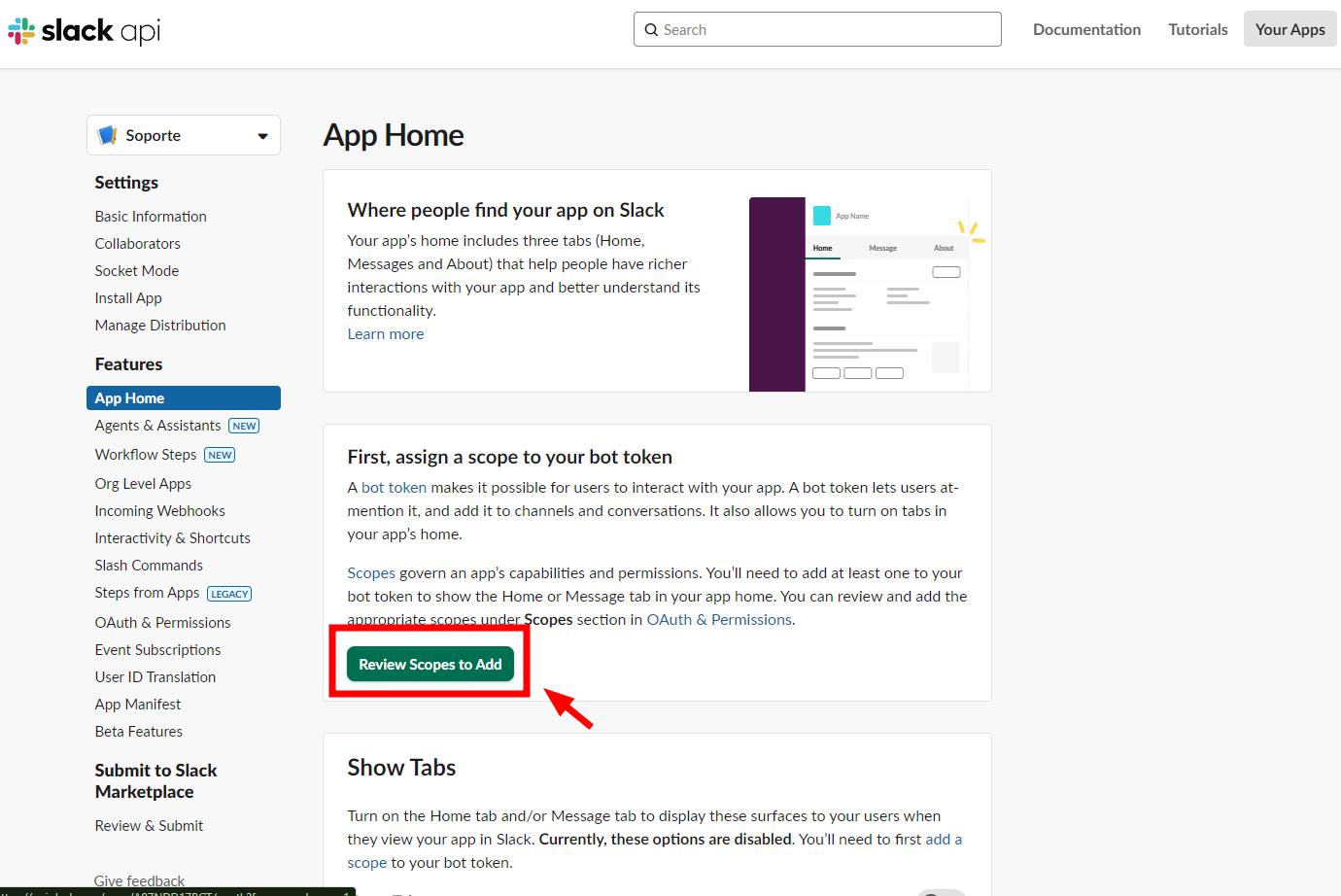
- Se abrirá una nueva ventana, desplázate hacia abajo hasta **Scopes** y haz clic en el botón indicado.
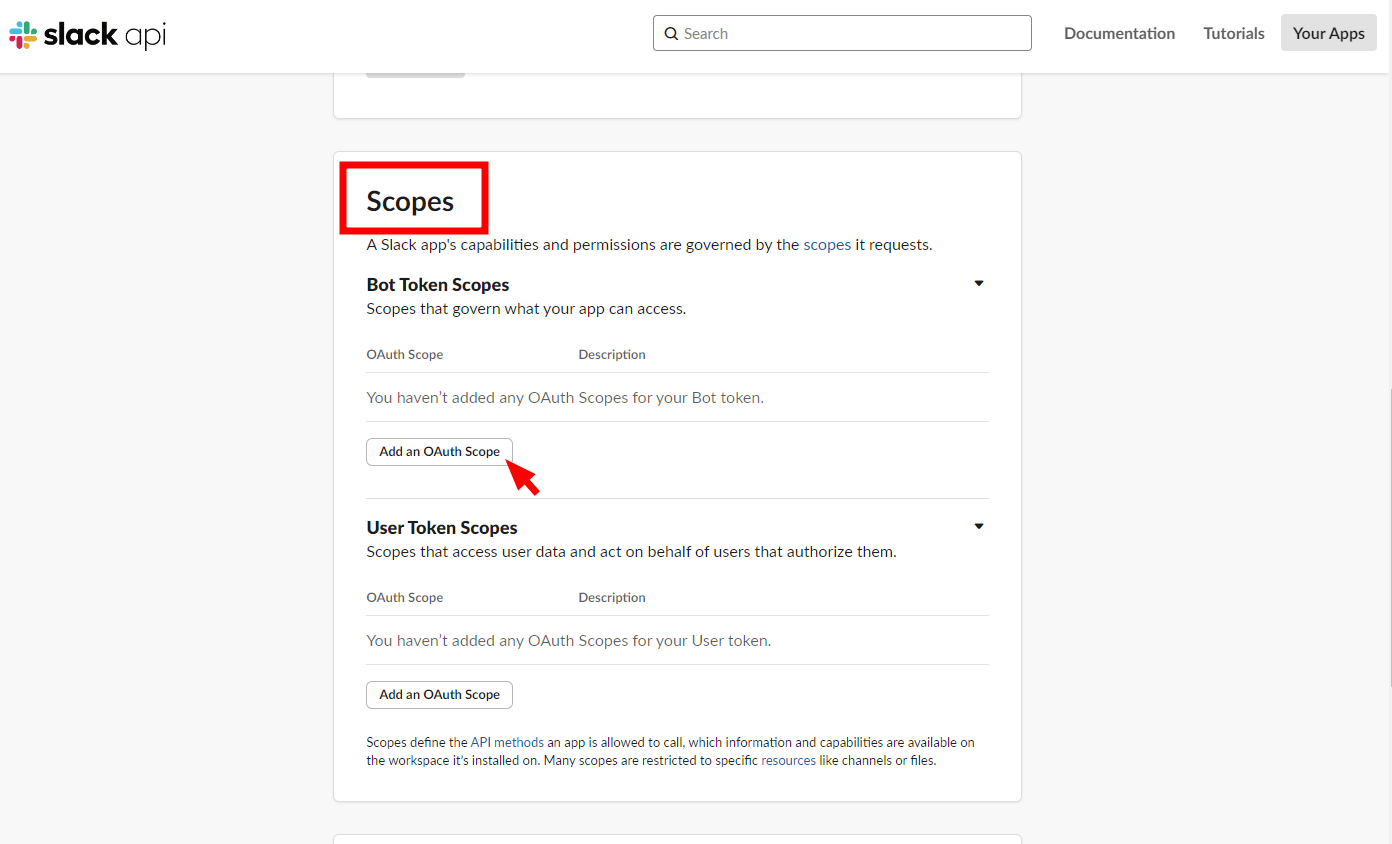
- Para el Bot Token Scopes, añade los siguientes permisos:
chat:write,files:read,files:write,users:read.
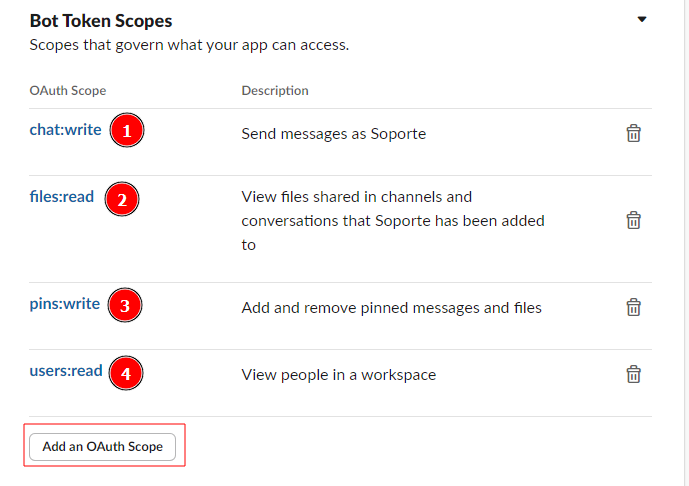
- Para el User Token Scopes, añade los siguientes permisos:
files:readefiles:write.
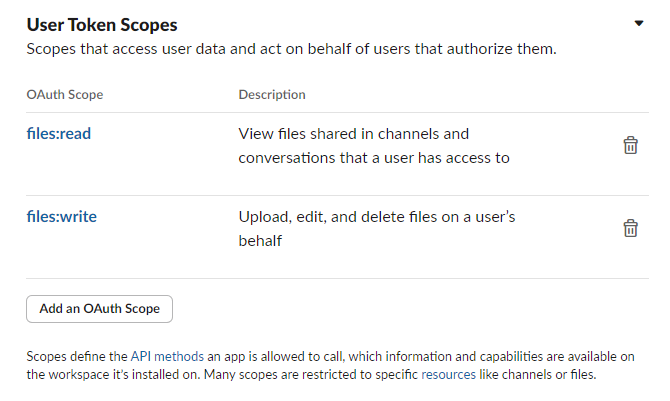
- Desplázate hacia arriba hasta encontrar el botón Install to Workspace y haz clic en él para instalar la aplicación del bot en tu workspace.
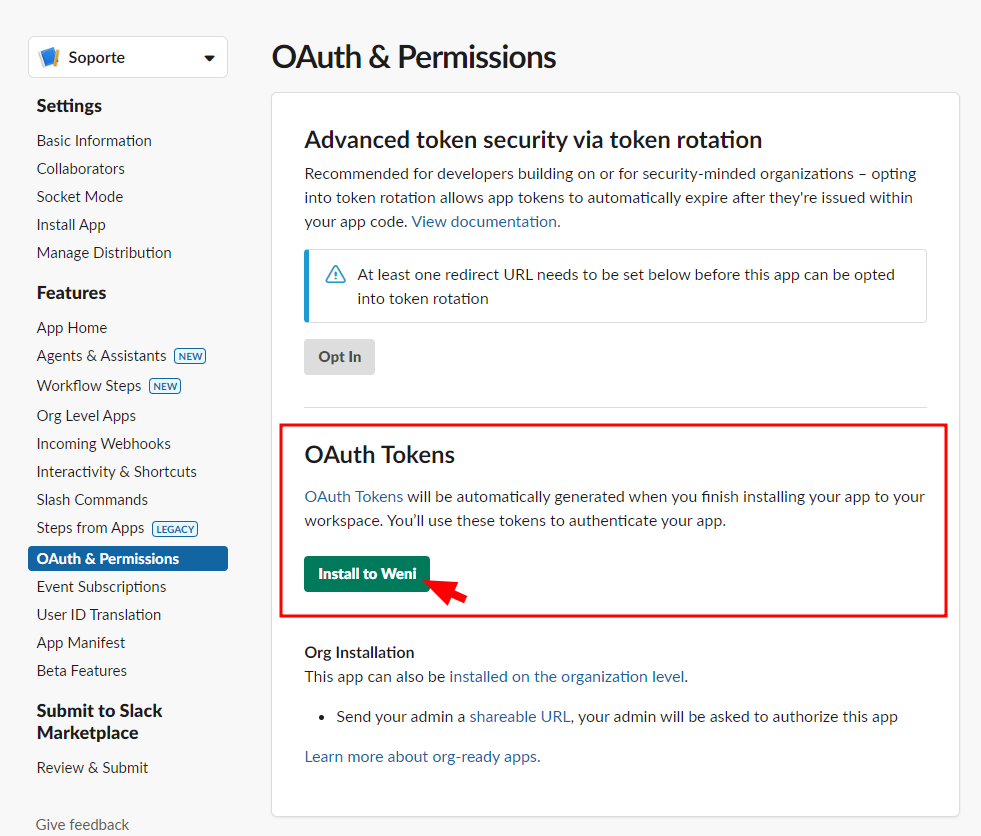
- Se abrirá una nueva ventana. Haz clic en el botón Permitir.
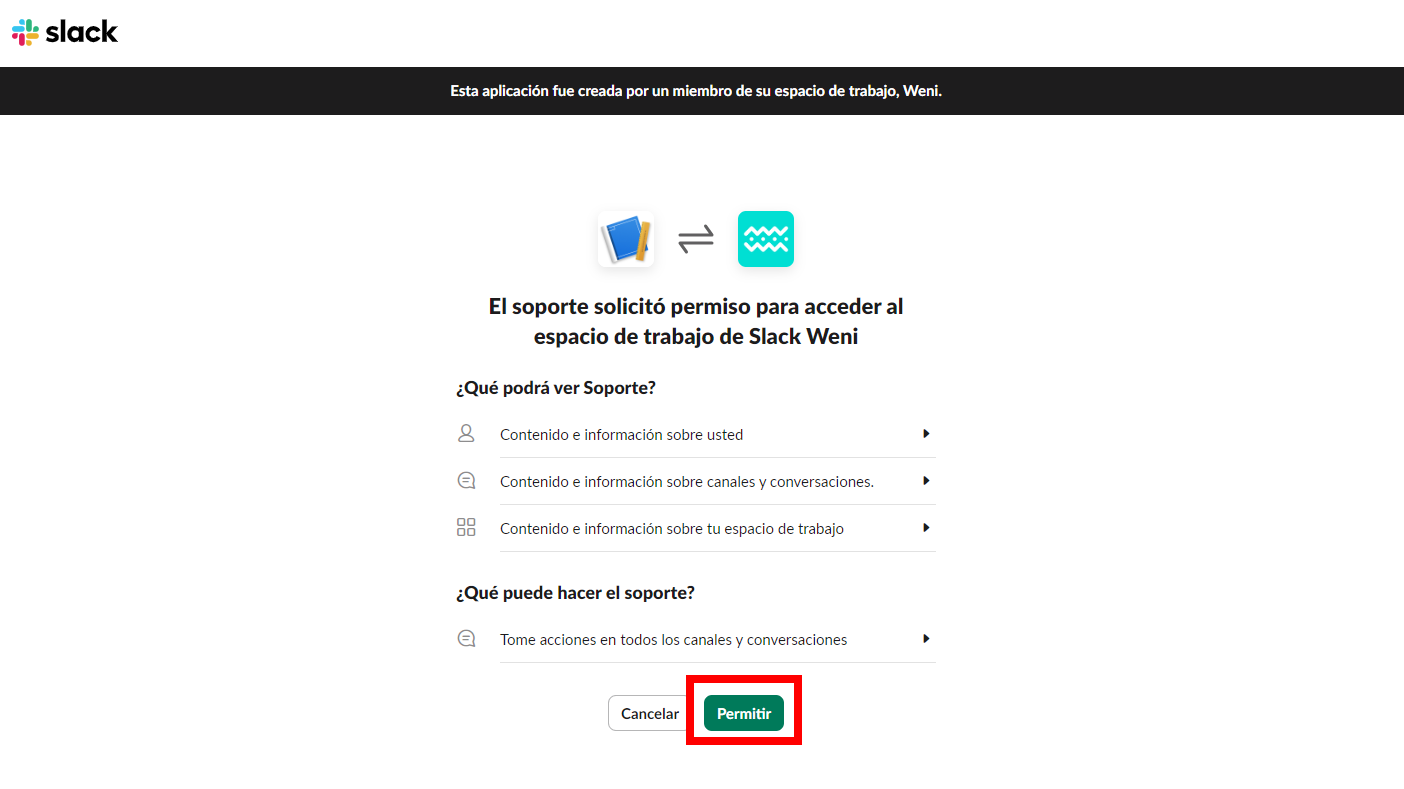
- En OAuth & Permissions, copia y guarda el Bot User OAuth Token y el User OAuth Token.
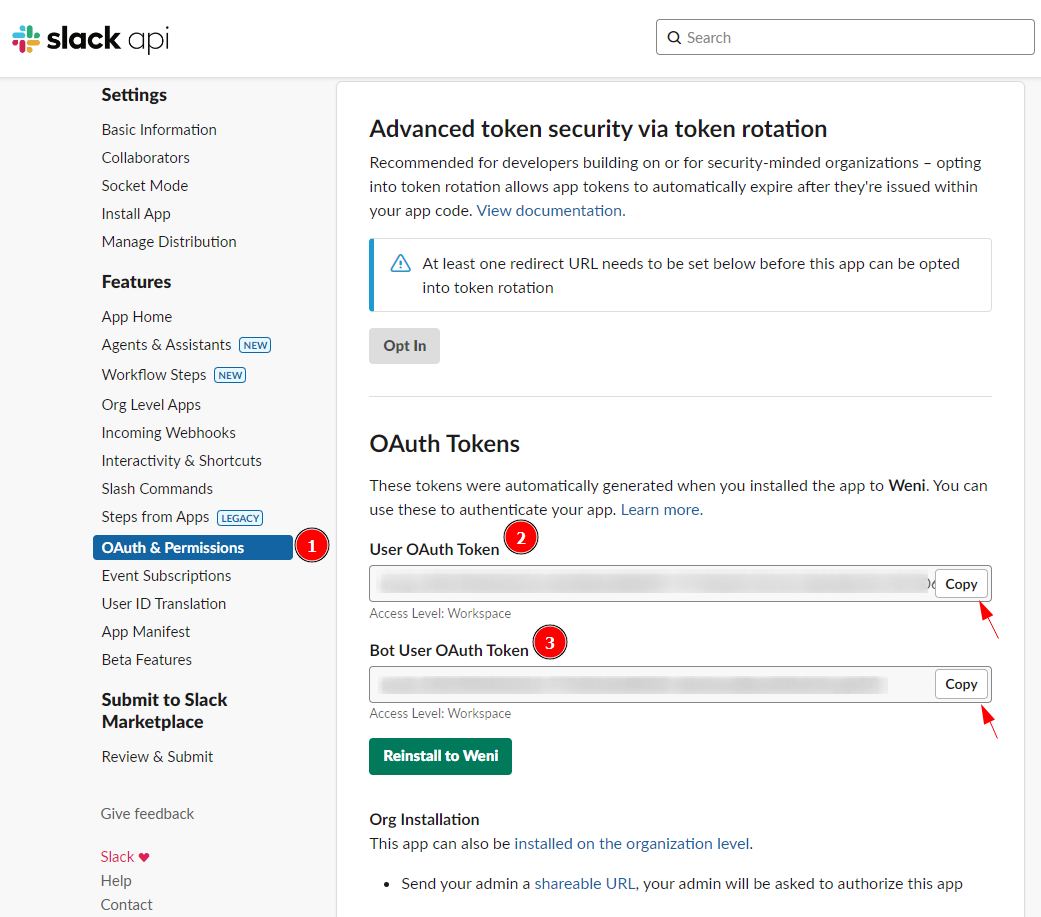
- En Basic Information, copia y guarda el Verification Token.
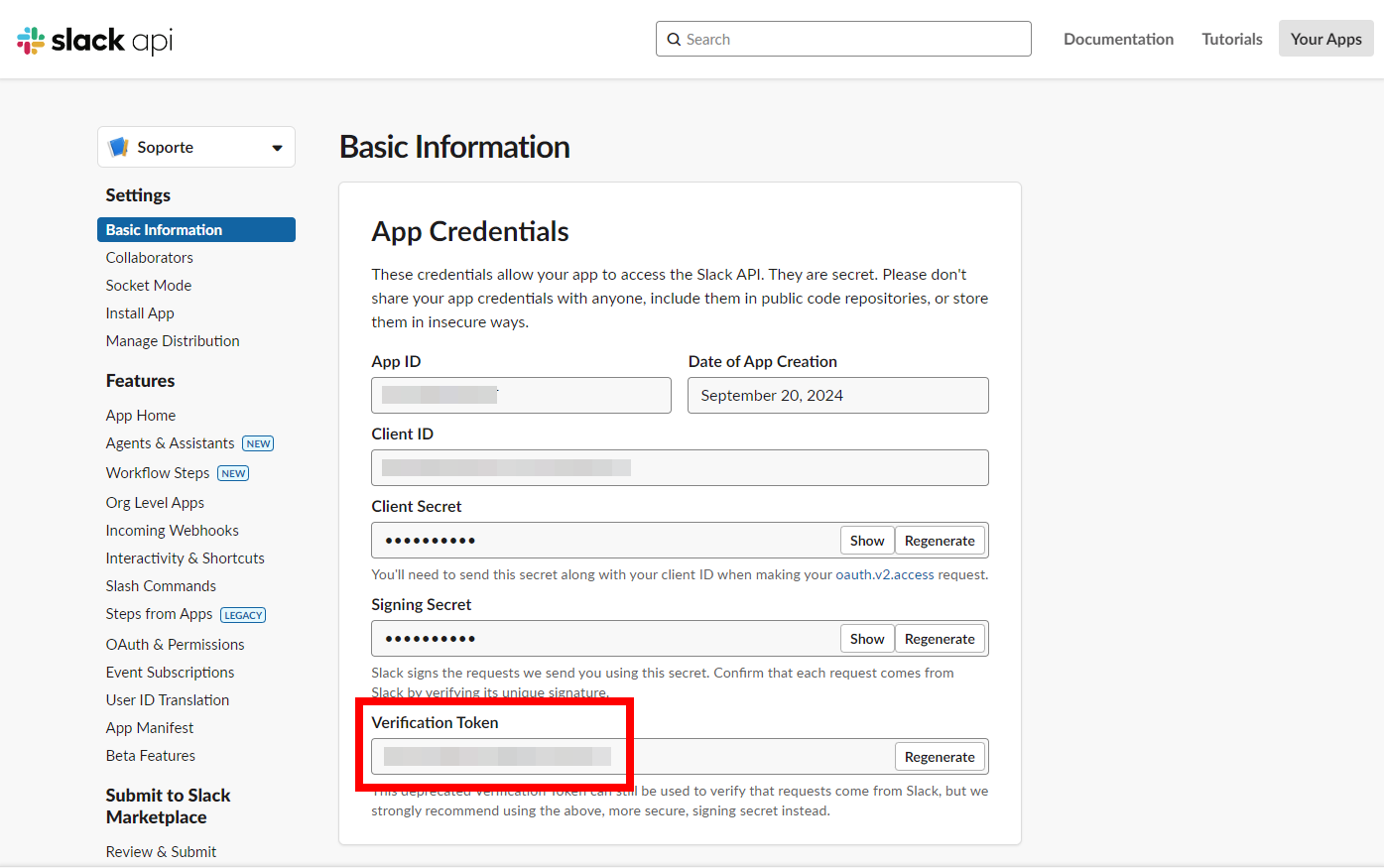
- En la plataforma, accede a tu proyecto, haz clic en Aplicaciones > Descubrimientos > App Slack > Añadir.
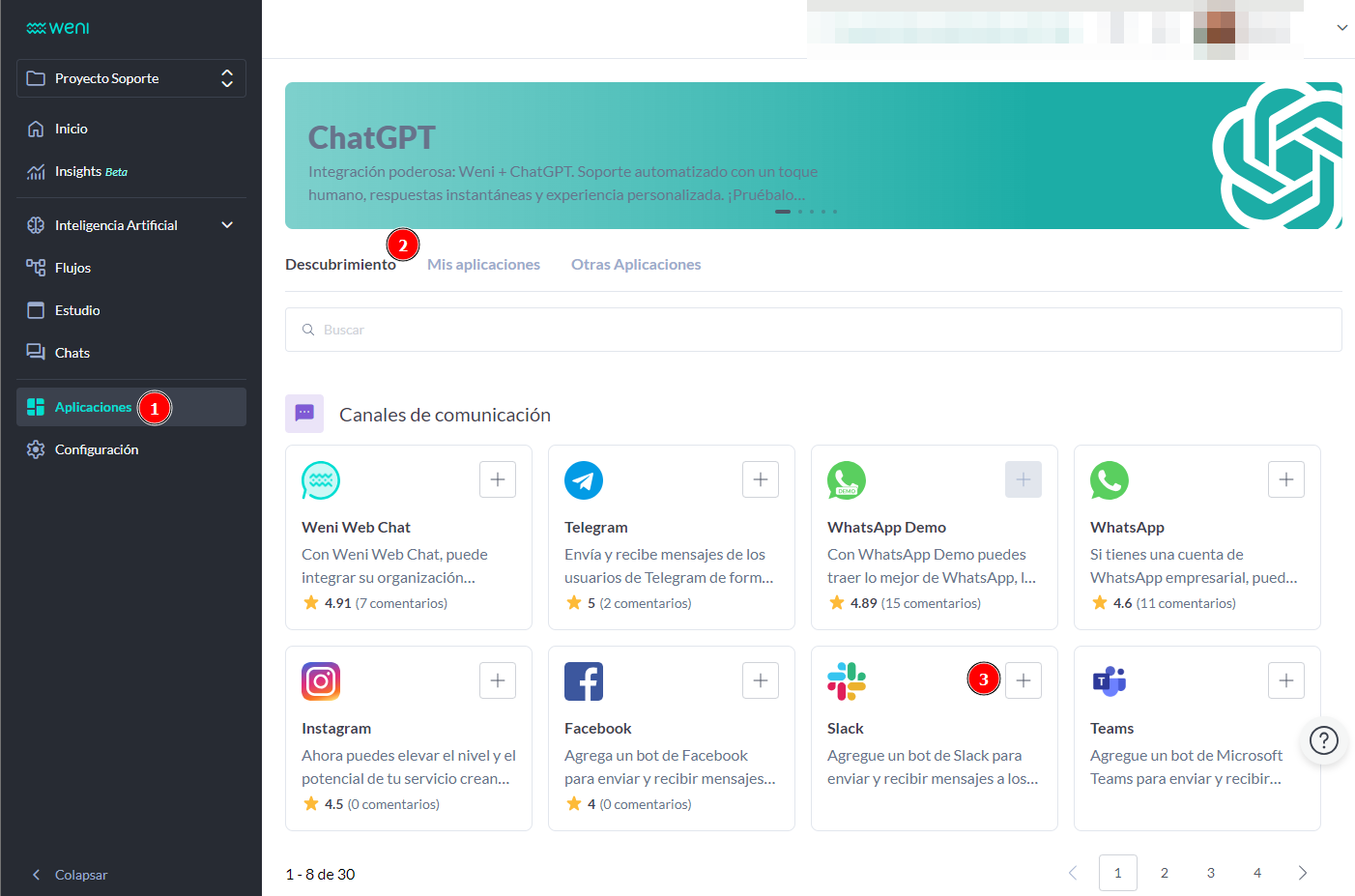
- Después de añadir la aplicación, ve a Mis Aplicaciones y haz clic en el App. Se abrirá una nueva ventana.
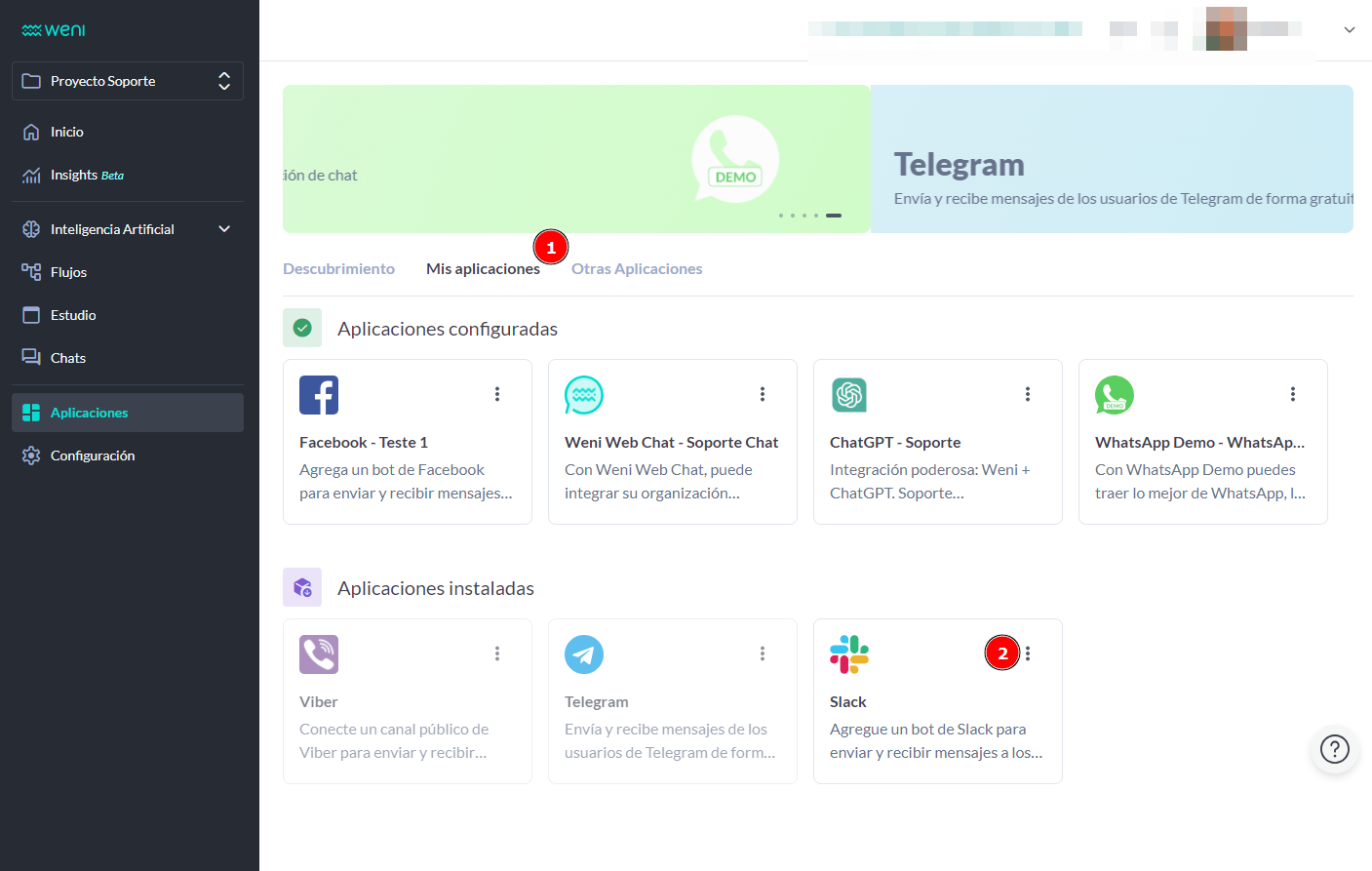
- Rellena el formulario con la información que copiaste durante la configuración del bot en Slack.
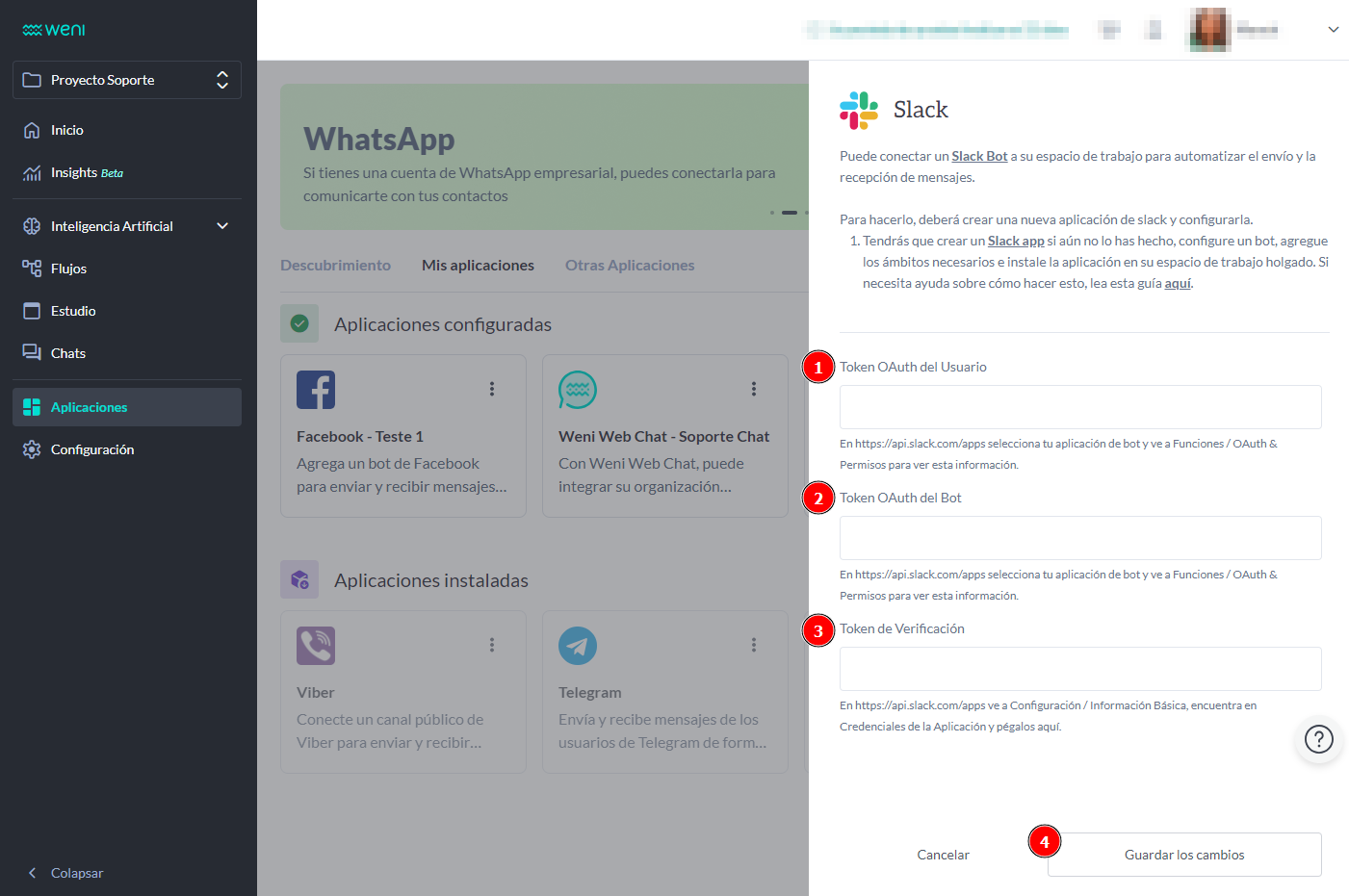
- Después de completar el formulario de registro, copia la URL que aparecerá en la pantalla de configuración del canal en la pestaña "Otras aplicaciones".
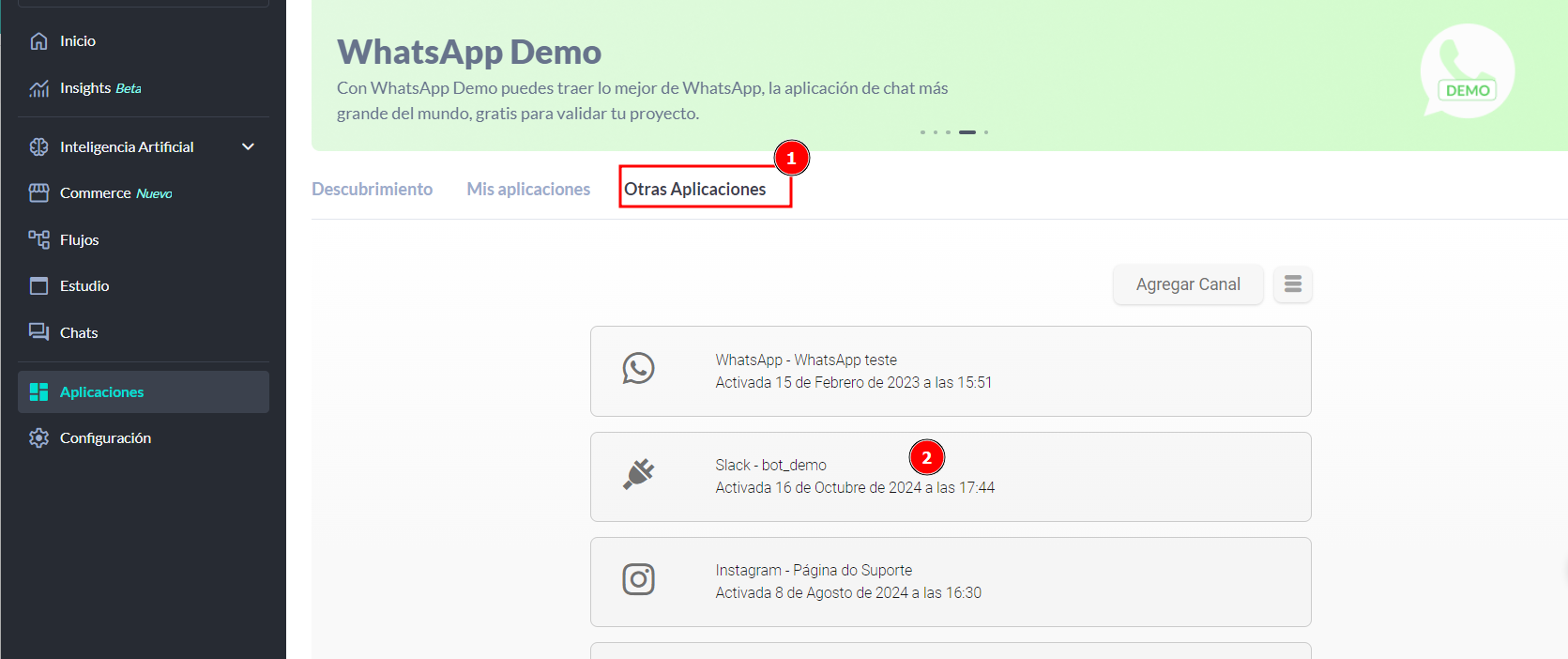
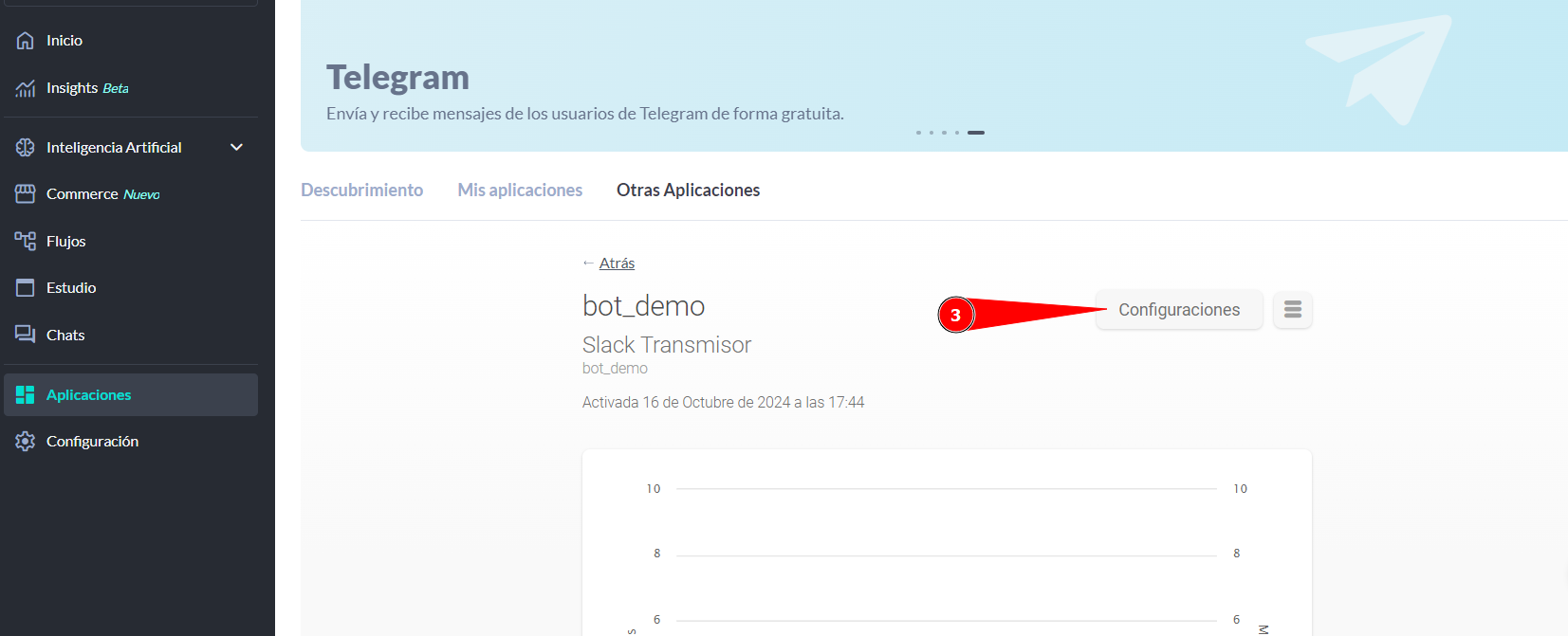
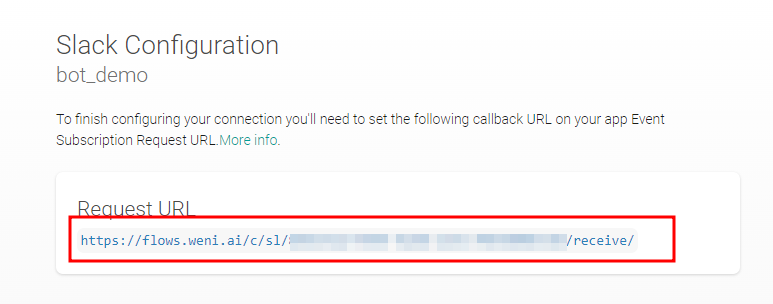
- En las configuraciones del bot en Slack, haz clic en Event subscription > Habilita el botón > Pega la URL.
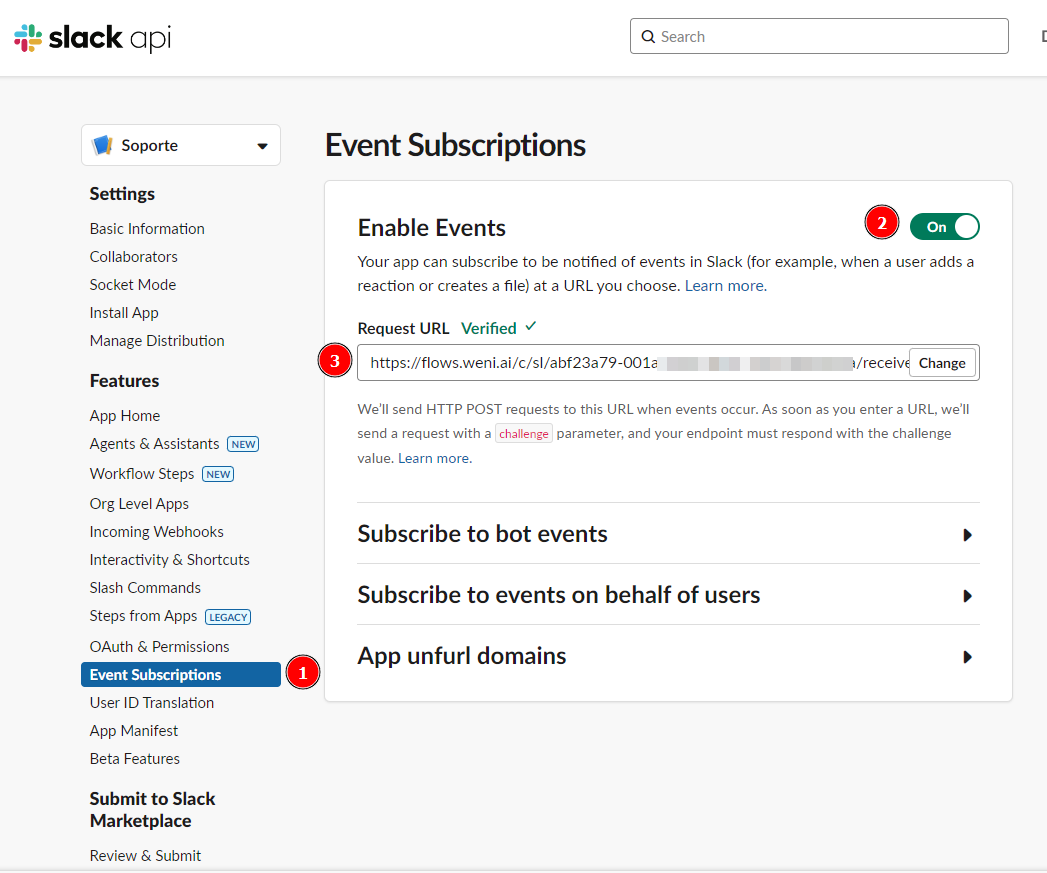
- Haz clic en Subscribe to bot events y añade los siguientes eventos:
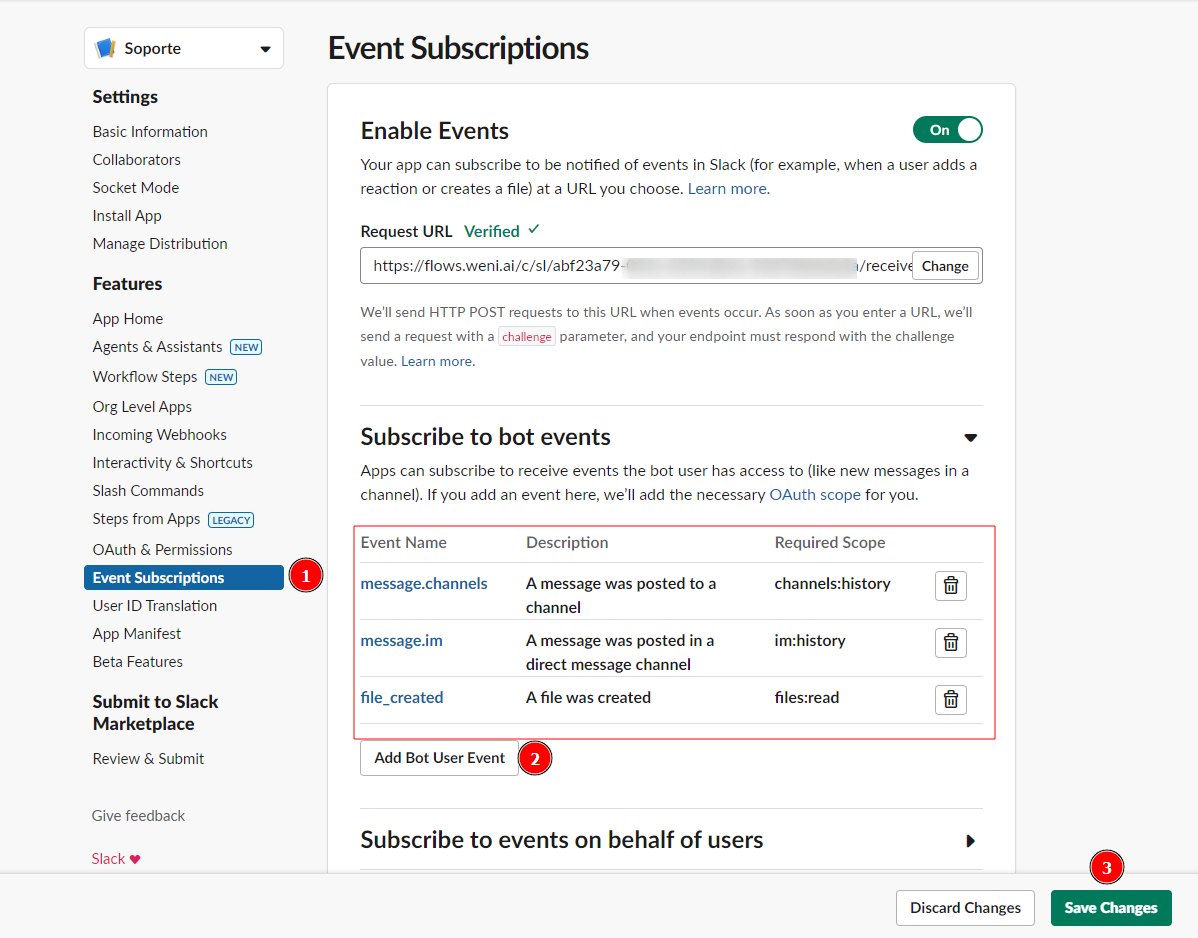
- Después de guardar los cambios, aparecerá una barra amarilla. Haz clic en el enlace indicado.
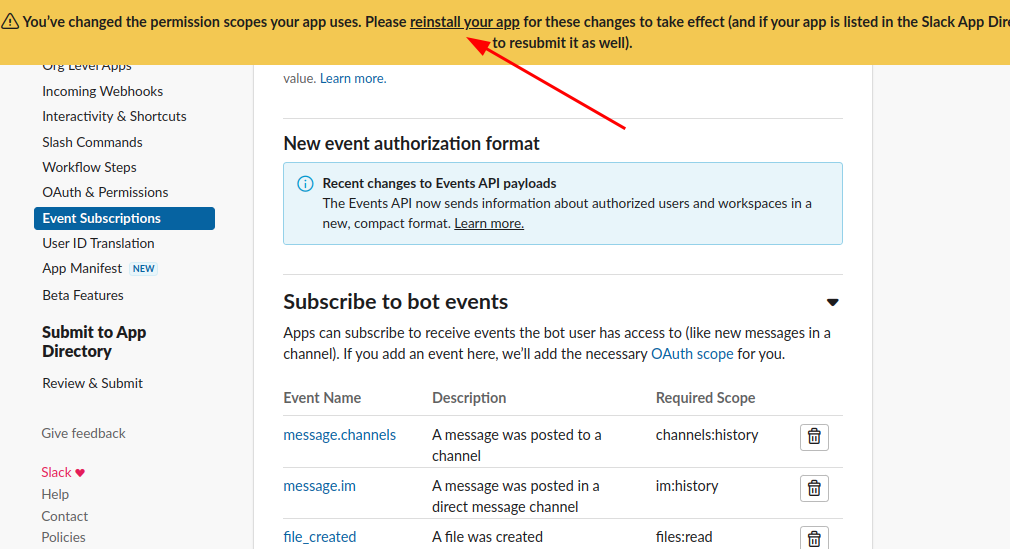
- Se abrirá una nueva ventana. Haz clic en Permitir.
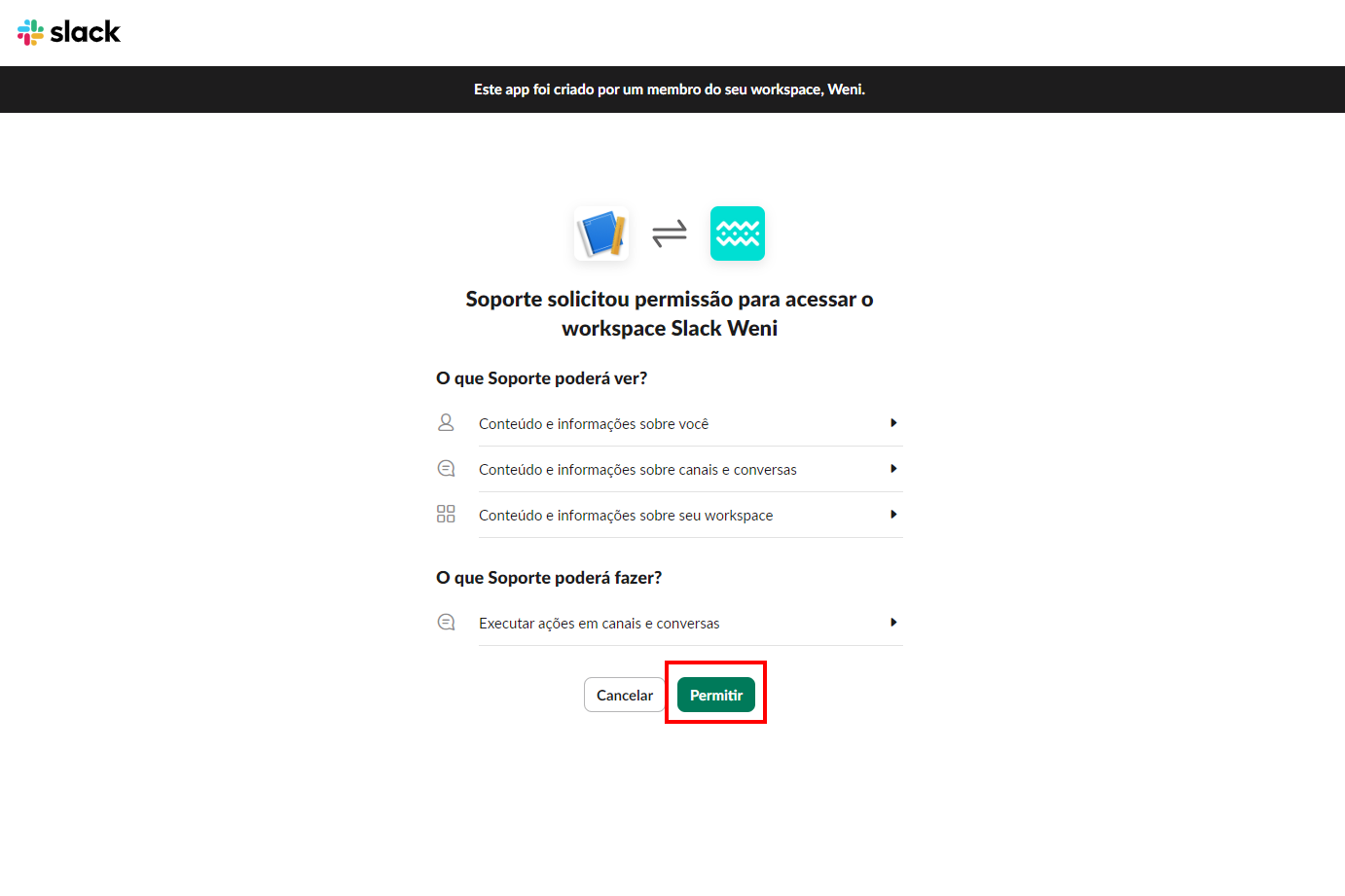
- Haz clic en App Home, desplázate hacia abajo y marca la casilla indicada.
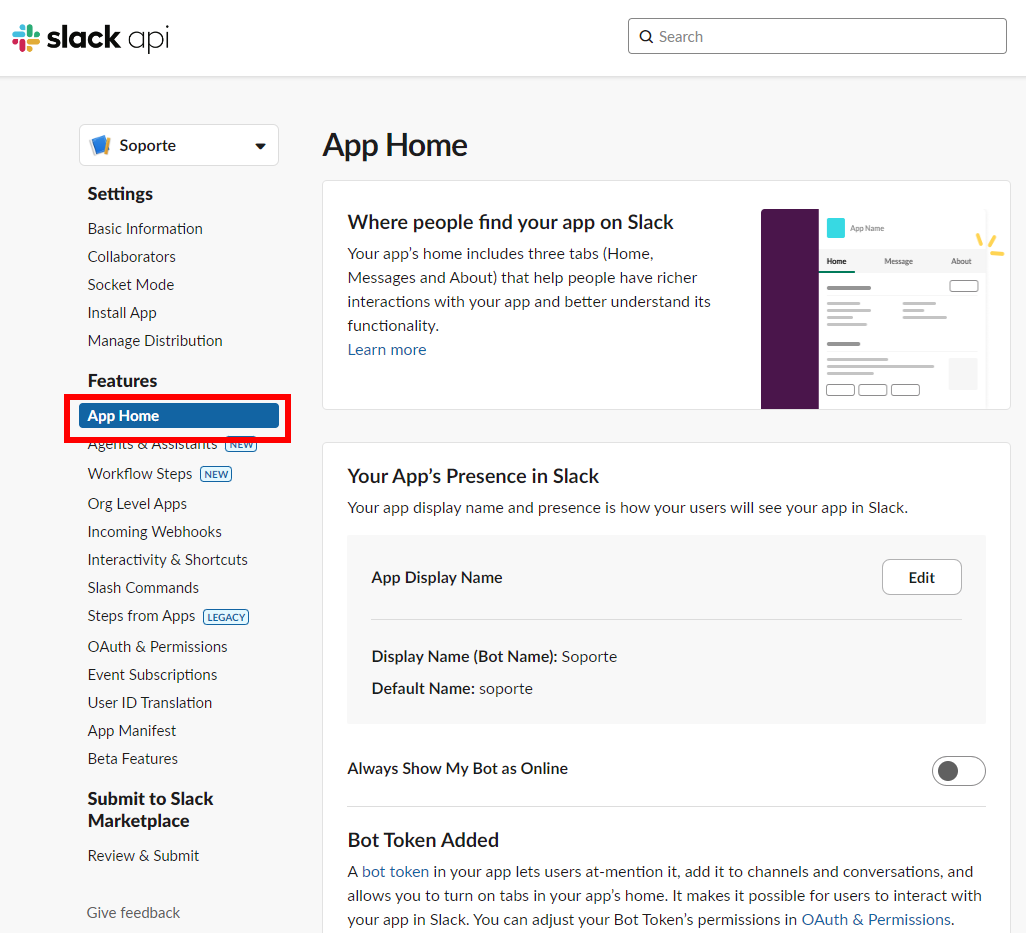
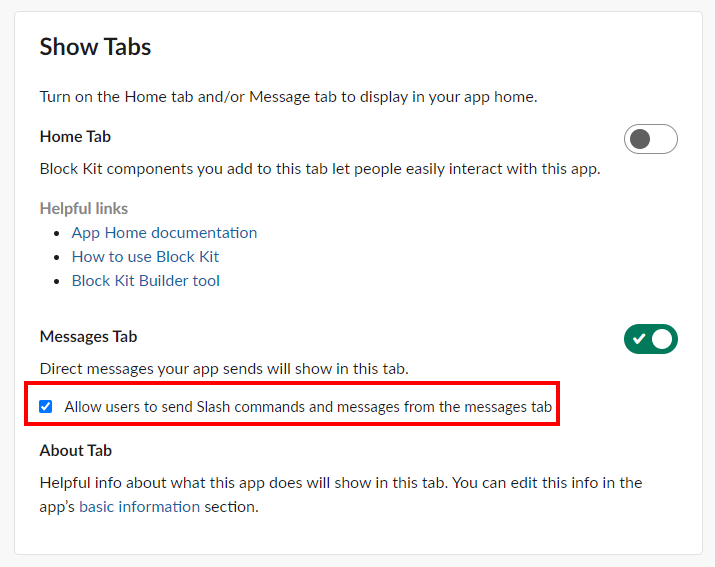
# Cómo activar respuestas rápidas/botones en Slack
En Slack, debes habilitar el envío de respuestas rápidas. Ve a Features > Interactivity & Shortcuts. En la pestaña de Interactivity, añade en el campo Request URL la URL de callback del Flows.